উইন্ডোজ এক্সপ্লোরার ফাইল এক্সপ্লোরার হিসাবে পুনঃনামকরণ করা হয়েছে৷ Windows 8-এ এবং Windows 8.1 এবং এই নতুন নামটি এমনকি Windows 10-এও বহন করা হবে৷ কিন্তু আপনি কি কখনও সত্যিই এটি দেখতে যত্নশীল আছে আসলে কি? যেহেতু এটির নাম পরিবর্তন করা হয়েছে, সেখানে কিছু বৈশিষ্ট্য যুক্ত করা হয়েছে৷
৷যে বৈশিষ্ট্যগুলি রাইট-ক্লিক মেনুর মূল ভিত্তি ছিল সেগুলি এখন ফাইল এক্সপ্লোরার-এর উপরে পাওয়া যায় উইন্ডো এবং পার্ট 1-এ এই টিউটোরিয়ালটিতে, আমরা ফাইল এক্সপ্লোরার চালু করার বিভিন্ন পদ্ধতি পর্যালোচনা করেছি “পাঠান”-এর অধীনে পাওয়া প্রথম দুটি বিকল্প উইন্ডো এবং দেখানো হয়েছে "শেয়ার"-এর বিকল্প গোষ্ঠী৷ ট্যাব কিন্তু যেহেতু আমাদের আগের প্রবন্ধে জায়গা ফুরিয়ে গেছে, তাই আমরা এই টিউটোরিয়ালে এটির বাকি বিকল্পগুলি ব্যাখ্যা করতে থাকব, তাই আমরা আপনাকে আপনার উইন্ডো মেশিন চালু করার জন্য আমন্ত্রণ জানাব এবং আমরা যে সমস্ত পদক্ষেপগুলি চেষ্টা করব আমরা যতই এগিয়ে যাচ্ছি ততই দেখানো হবে৷
শেয়ার ট্যাবের পাঠান বিভাগের অধীনে বিকল্পগুলির ব্যবহার এবং কার্যাবলী
পার্ট 1-এ এই টিউটোরিয়াল সিরিজের, আমরা ইতিমধ্যেই প্রথম দুটি বিকল্প দেখিয়েছি যেগুলি “পাঠান” "ভাগ করুন" এর বিভাগ৷ ট্যাব যা “ইমেল” হিসাবে লেবেল করা হয় এবং “জিপ” এবং আমরা তাদের ব্যবহারগুলিও প্রদর্শন করেছি কিন্তু এখনও প্রচুর অন্যান্য বিকল্প রয়েছে এবং প্রকৃতপক্ষে, বিকল্পগুলির আরও দুটি গ্রুপ রয়েছে যেগুলি সম্পর্কে আমাদের এখনও শিখতে হবে এবং সেই বিষয়ে আমরা ধারাবাহিকভাবে আরও কথা বলব৷
প্রথমে, চলুন “পাঠান”-এ যাই ফাইল এক্সপ্লোরার চালু করে আবার বিভাগ তারপর "শেয়ার" টিপুন৷ নীচে হাইলাইট করা ট্যাবটি এর উপরে পাওয়া যায়।

"ভাগ করুন" এর পরে৷ ট্যাবে ক্লিক করা হয়েছে, আপনি এটির অধীনে পাওয়া বিকল্পগুলি দেখতে সক্ষম হবেন এবং এখন যেহেতু আপনি ইতিমধ্যে “ইমেল” সম্পর্কে কথা বলেছেন এবং “জিপ” বিকল্পগুলি, চলুন এখন পরবর্তীতে এগিয়ে যাই যেখানে বলা আছে "বার্ন টু ডিস্ক" . আপনি উপরের স্ক্রিনশটে দেখতে পাচ্ছেন, “বার্ন টু ডিস্ক”-এর আইকন বিকল্পটি একটি CD এর মত দেখাচ্ছে অথবা DVD একটি লাল রশ্মি সহ এবং অবশ্যই, শুধুমাত্র এর লেবেল থেকে, এর কার্যকারিতা সত্যিই সুস্পষ্ট।

ডিস্কে বার্ন- "বার্ন টু ডিস্ক"৷ Windows 7-এ চালু করা একটি অপেক্ষাকৃত নতুন বিকল্প এবং এটি ব্যবহারকারীদের CD-এ ফাইল লিখতে দেয় অথবা DVD যদি আপনার কাছে একটি অন্তর্নির্মিত বা একটি পোর্টেবল ডিস্ক ড্রাইভ থাকে যা ডিস্কে লেখা/বার্ন করা সমর্থন করে। এই বিকল্পটিতে ক্লিক করার চেষ্টা করুন এবং আপনি "বার্ন একটি ডিস্ক" খুলতে সক্ষম হবেন উইজার্ড।

আপনি দেখতে পাচ্ছেন, সমর্থিত ডিস্কে ফাইল বার্ন করার জন্য দুটি বিকল্প রয়েছে। প্রথমত, আপনি আসলে ফাইলগুলিকে এমনভাবে বার্ন করতে পারেন যেন আপনি USB ফ্ল্যাশড্রাইভে কিছু জিনিস সংরক্ষণ করছেন . আপনি যদি এইভাবে ফাইলগুলি বার্ন করেন, তাহলে সেগুলি যেকোন সময় সম্পাদনা করা যেতে পারে যেমন আপনি আপনার পোর্টেবল ইউএসবি ফ্ল্যাশড্রাইভে করেন .
দ্বিতীয় বিকল্পটি আরও স্থায়ী এবং যখন আপনি এটি ব্যবহার করেন, তখন ফাইল এবং অন্যান্য সমস্ত জিনিস যা আপনি একটি ডিস্কে বার্ন করেন প্রক্রিয়াটি সম্পূর্ণ হওয়ার পরে কখনও সম্পাদনা বা সরানো যাবে না। আপনার কোন বিকল্পটি বেছে নেওয়া উচিত সে সম্পর্কে আপনি যদি আরও জানতে চান, তাহলে আপনি “আমি কোনটি বেছে নেব?”-এ ক্লিক করতে পারেন। নীচের দিকে লিঙ্ক পাওয়া যায় অথবা আপনি আমাদের পরবর্তী টিউটোরিয়ালও দেখতে পারেন যা এই প্রক্রিয়াটি করার সাথে জড়িত সমস্ত পদক্ষেপগুলি দেখাবে৷
৷মুদ্রণ- পরবর্তী বিকল্পটি হল “প্রিন্ট” লেবেলযুক্ত এবং আবার, এর ব্যবহার এবং কার্যকারিতা সত্যিই খুব স্পষ্ট। আপনার যদি কিছু জিনিস থাকে যা আপনি মুদ্রণ করতে চান তবে প্রথমে আপনার কম্পিউটারে আপনার প্রিন্টার সংযোগ করতে ভুলবেন না এবং পরে, আপনি যে ফাইলটি মুদ্রণ করতে চান সেটি নির্বাচন করুন তারপর "মুদ্রণ" টিপুন। বিকল্প।

ফ্যাক্স- ফ্যাক্স বিকল্পটি প্রকৃতপক্ষে বাড়ির ব্যবহারকারীদের সাথে পরিচিত হবে না তবে আপনি যদি এমন একটি অফিসে থাকেন যেখানে নেটওয়ার্কের সাথে একটি ফ্যাক্স মেশিন সংযুক্ত থাকে তবে এই বিকল্পটিকে আঘাত করলে আপনি “ এর মাধ্যমে মেশিনে অ্যাক্সেস পাবেন ফ্যাক্স সেটআপ” উইজার্ড এবং সবকিছু সেট আপ করার পরে এবং নেটওয়ার্কের ফ্যাক্স মডেম বা ফ্যাক্স সার্ভারের সাথে সংযোগ করার পরে, আপনি কোনও সমস্যা ছাড়াই তাত্ক্ষণিকভাবে একটি ফ্যাক্স নম্বরে দ্রুত বার্তা পাঠাতে সক্ষম হবেন!
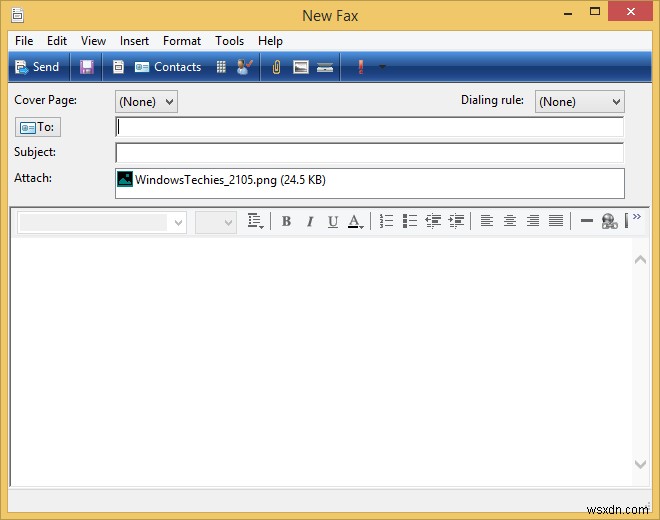
শেয়ার ট্যাবের সাথে শেয়ার বিভাগের অধীনে বিকল্পগুলি কীভাবে ব্যবহার করবেন
এখন আমরা "পাঠান" এর অধীনে পাওয়া বিকল্পগুলির সাথে কাজ শেষ করেছি৷ গোষ্ঠীতে, আমরা এগিয়ে যাব এবং “এর সাথে ভাগ করুন” এর অধীনে কী আছে তা দেখব বিভাগ এবং দেখুন কিভাবে আমরা উৎপাদনশীলতা উন্নত করতে তাদের সুবিধা নিতে পারি। "এর সাথে ভাগ করুন" এর অধীনে শুধুমাত্র দুটি বিকল্প রয়েছে৷ বিভাগ কিন্তু একটি নেটওয়ার্কে দ্রুত ডেটা স্থানান্তর নিশ্চিত করার জন্য উভয়ই অত্যন্ত গুরুত্বপূর্ণ। প্রথমে, আসুন প্রথম অংশটি দেখি যা আপনার নেটওয়ার্ক বা হোমগ্রুপ এর সাথে সংযুক্ত ব্যবহারকারীদের তালিকা সম্বলিত একটি বাক্স। .

আপনার নেটওয়ার্কে যে কারো সাথে একটি ফাইল বা ফোল্ডার শেয়ার করা বেশ সহজ। প্রথমে, আপনি যে ফাইল বা ফোল্ডারটি ভাগ করতে চান সেটি নির্বাচন করতে হবে তারপরে, “ এর নীচে বাক্সের ভিতরে প্রদর্শিত তালিকা থেকে আপনি যার সাথে এটি ভাগ করতে চান তাকে বেছে নিন। এর সাথে শেয়ার করুন” অপশন গ্রুপ।
শেয়ার করা বন্ধ করুন-৷ এখন, যদি আপনি চান যে একটি নির্দিষ্ট ফাইল ফোল্ডার যা আপনি ইতিমধ্যেই শেয়ার করেছেন তা আপনার নেটওয়ার্কের অন্য লোকেদের সাথে শেয়ার করা থেকে অক্ষম করা হোক তাহলে আপনাকে যা করতে হবে তা হল র অধীনে পাওয়া বিকল্পটিতে ক্লিক করুন>"এর সাথে ভাগ করুন"৷ বিকল্প গোষ্ঠী যা বলে "শেয়ার করা বন্ধ করুন"৷ নীচের স্ক্রিনশটে হাইলাইট করা হয়েছে এবং ফাইল বা ফোল্ডারটি স্বয়ংক্রিয়ভাবে লোকেদের কম্পিউটার থেকে চলে যাবে যাদের সাথে আপনি অতীতে শেয়ার করেছেন৷

উন্নত সুরক্ষার অধীনে বিকল্পগুলি কীভাবে ব্যবহার করবেন
অবশেষে, "শেয়ার"-এর অধীনে একটি টুলও দেওয়া আছে৷ ফাইল এক্সপ্লোরারের ট্যাব রিবন ভিত্তিক বিকল্প যাতে "উন্নত নিরাপত্তা" টুইক করার বিকল্প রয়েছে শেয়ার করার জন্য অনুমোদিত ফাইল বা ফোল্ডারগুলির সেটিংস। এই বিভাগে অ্যাক্সেস করতে, কেবল "উন্নত নিরাপত্তা"-এ ক্লিক করুন৷ ফাইল এক্সপ্লোরার-এর উপরে থেকে বিকল্প নীচের স্ক্রিনশটে হাইলাইট করা উইন্ডো।

বিকল্পটি ক্লিক করার পরে, আরেকটি উইন্ডো প্রদর্শিত হবে যা দেখায় উন্নত নিরাপত্তা ফাইল, ফোল্ডার বা এমনকি লাইব্রেরির জন্য সেটিংস যা আপনি নির্বাচন করেছেন। উদাহরণস্বরূপ, আপনি ব্যবহারকারীদের একটি তালিকা দেখতে পারেন যাদের এটিতে অ্যাক্সেস রয়েছে এবং এই ব্যবহারকারীরা আপনার নেটওয়ার্কে বা শেয়ার করা ফাইল, ফোল্ডার বা লাইব্রেরির বিষয়বস্তুতে কী করতে পারে তাতে বিভিন্ন সেটিংস পরিবর্তন করতে পারেন। হোমগ্রুপ . আপনি অডিটিং বৈশিষ্ট্যগুলি দেখতে বা সম্পাদনা করতে পারেন বা এমনকি ফাইল, ফোল্ডার বা লাইব্রেরিতে অ্যাক্সেস আছে এমন প্রতিটি ব্যবহারকারীকে পরীক্ষা করতে পারেন যাতে তারা আসলে তাদের সাথে কী করতে পারে।

এই উইন্ডোটি সত্যিকার অর্থে একটি গো-টু অবস্থান যখনই আপনি এমন লোকেদের উপর কিছু পরিবর্তন করতে চান যারা আপনার কম্পিউটারে বা এমনকি আপনার নেটওয়ার্কে নির্দিষ্ট ফাইলগুলিতে অ্যাক্সেস পেতে পারেন এবং মনে রাখবেন, এই বিকল্পগুলি পাওয়া যায় “ শেয়ার করুন” উন্নত “ফাইল এক্সপ্লোরার”-এর ট্যাব সিস্টেম/ফাইল ম্যানেজমেন্ট টুল।
কম বিকল্প কিন্তু সমানভাবে দরকারী!
আপনি দেখতে পাচ্ছেন, "ভাগ করুন"৷ ট্যাবের অধীনে আসলেই “হোম” এর মত ততটা বিকল্প নেই ট্যাব করে কিন্তু এর মানে এই নয় যে এটি মোটেও কম দরকারী। প্রকৃতপক্ষে, এটি এমন একটি টুলগুলির একটি সবচেয়ে দরকারী সেট যা বিভিন্ন উদ্দেশ্যে পরিবেশন করতে পারে বিশেষ করে যদি আপনি আপনার কর্মক্ষেত্রে বা এমনকি বাড়িতে কম্পিউটারের নেটওয়ার্কে থাকেন। আমরা ইতিমধ্যেই "হোম" কভার করেছি৷ এবং "ভাগ করুন"৷ এখানে আমাদের টিউটোরিয়ালগুলিতে ট্যাব রয়েছে এবং আমরা নিশ্চিত যে আপনি ইতিমধ্যেই দেখতে পাচ্ছেন যে এটি Microsoft এর জন্য কতটা চিত্তাকর্ষক। একটি ফাইল এক্সপ্লোরার-এ রিবন-ভিত্তিক বিকল্পগুলি সত্যিই অন্তর্ভুক্ত করতে যা আমরা সকলেই প্রতিদিন মোকাবেলা করি কিন্তু আমরা এখনও সম্পন্ন করিনি তাই আমাদের ভবিষ্যতের টিউটোরিয়ালগুলির জন্য সতর্ক থাকুন যা "দেখুন" কভার করবে ট্যাব করুন এবং এর অধীনে পাওয়া ব্যবহার এবং ফাংশন ব্যাখ্যা করুন।


